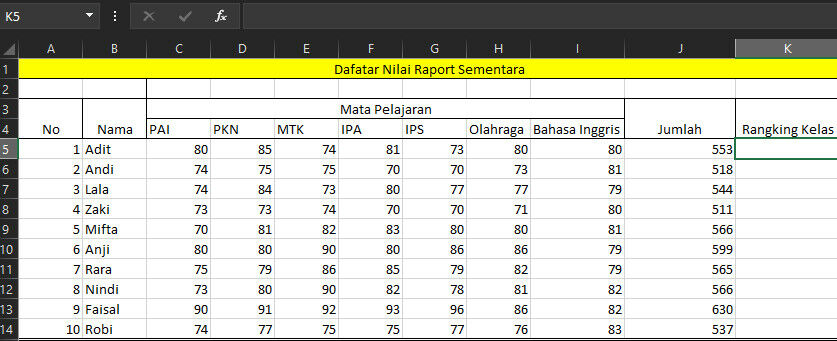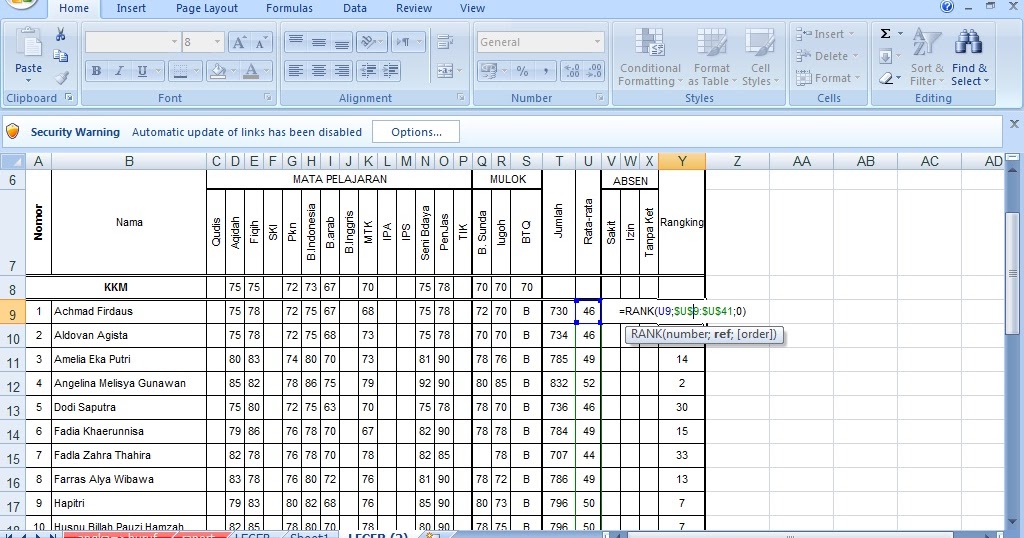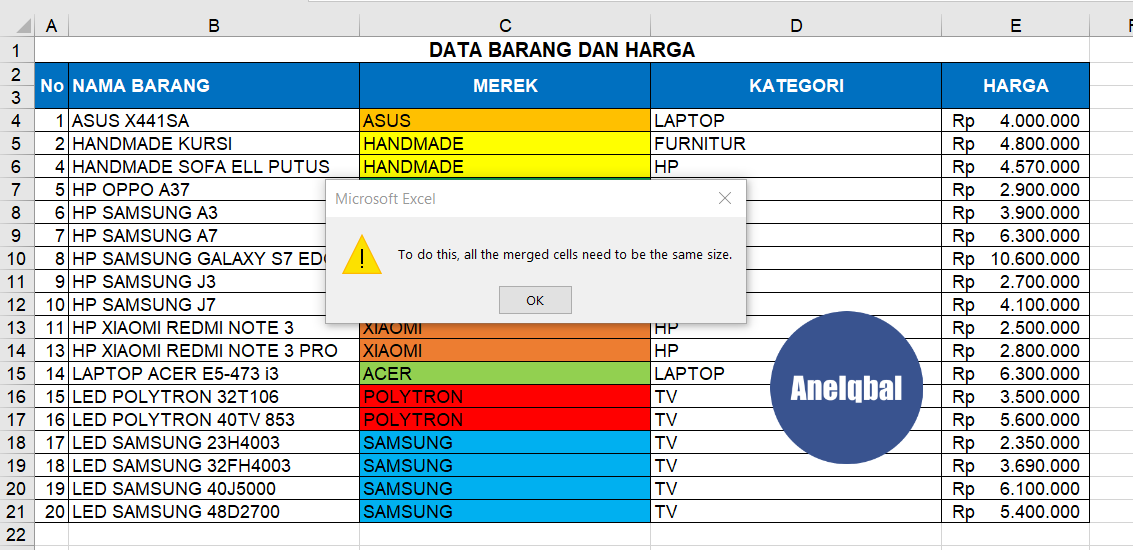Ranking atau peringkat merupakan hal yang sangat penting dalam dunia bisnis, olahraga, akademik, maupun berbagai bidang lainnya. Seiring dengan berkembangnya teknologi, sekarang ini kita dapat membuat ranking secara otomatis di Excel menggunakan beberapa langkah mudah.
Cara Membuat Ranking Atau Peringkat Pada Data Excel
Langkah pertama yang harus kita lakukan adalah mempersiapkan data yang akan dihitung peringkatnya. Data tersebut dapat berupa angka, huruf maupun tanggal. Sebagai contoh, kita akan menggunakan data nilai rapor siswa.
Setelah itu, kita masuk ke menu Formulas –> More Functions –> Statistical –> RANK.EQ. Kemudian kita pilih kolom data yang akan dihitung peringkatnya serta kolom hasil perhitungan peringkat.
Hasilnya akan seperti berikut:
Kita dapat melihat bahwa kita telah berhasil membuat peringkat otomatis pada data yang telah kita siapkan sebelumnya.
Cara Mengurutkan Data di Excel Secara Otomatis
Langkah selanjutnya adalah cara mengurutkan data di Excel secara otomatis. Dalam hal ini, kita akan menggunakan contoh data yang sama seperti sebelumnya, yaitu data nilai rapor siswa.
Pertama-tama, kita masuk ke menu Data –> Sort & Filter –> Sort Largest to Smallest.
Hasilnya akan seperti berikut:
Kita dapat melihat bahwa data pada kolom nilai telah diurutkan secara otomatis dari yang tertinggi ke terendah. Kita juga dapat melakukan pengurutan secara ascending, yaitu dari terendah ke tertinggi dengan memilih opsi Sort Smallest to Largest.
FAQ
1. Apakah peringkat otomatis di Excel dapat digunakan untuk melihat ranking beberapa data sekaligus?
Iya, peringkat otomatis di Excel dapat digunakan untuk melihat ranking beberapa data sekaligus. Caranya sama seperti pada contoh di atas, hanya saja kita harus memilih kolom data yang lebih banyak.
2. Apakah saya dapat menggunakan fungsi peringkat pada data yang memiliki format angka dan huruf secara bersama-sama?
Tidak, fungsi peringkat pada Excel hanya dapat digunakan untuk data yang memiliki format angka saja. Untuk data yang memiliki format angka dan huruf secara bersama-sama, kita dapat menggunakan fungsi yang berbeda seperti VLOOKUP atau INDEX.
Video Tutorial
Berikut ini adalah video tutorial mengenai cara membuat peringkat otomatis di Excel: